Ar jums atsibodo mini įrankių juosta, atsirandanti kiekvieną kartą, kai dešiniuoju pelės mygtuku spustelėkite „Word“ failą ar „Excel“ lapą? Dešiniuoju pelės mygtuku spustelėdami „Word“ failą arba „Excel“ lapą, dažniausiai pastebite kontekstinį meniu. Mini įrankių juosta rodoma tiesiai virš kontekstinio meniu ir gali būti labai erzinanti daugumą vartotojų. Tai atrodo taip:

Taigi, kaip atsikratyti šios erzinančios mažos dešiniojo pelės klavišo „Word“ ar „Excel“ įrankių juostos? Čia yra greitas ir paprastas metodas, kurį naudodami mini įrankių juostą galite padaryti visam laikui.
1 metodas - kaip išjungti „Word“ / „Excel“ dešiniuoju pelės mygtuku spustelėkite „Mini“ įrankių juostą per failo meniu
Daug kartų registro rengyklėje galite nerasti aplankų, kaip parodyta aukščiau „Word“ ar „Excel“.
1 žingsnis: Tokiais atvejais atidarykite Žodis arba „Excel“, eiti į Failas kairiajame viršutiniame kairiajame kampe spustelėkite Galimybės.
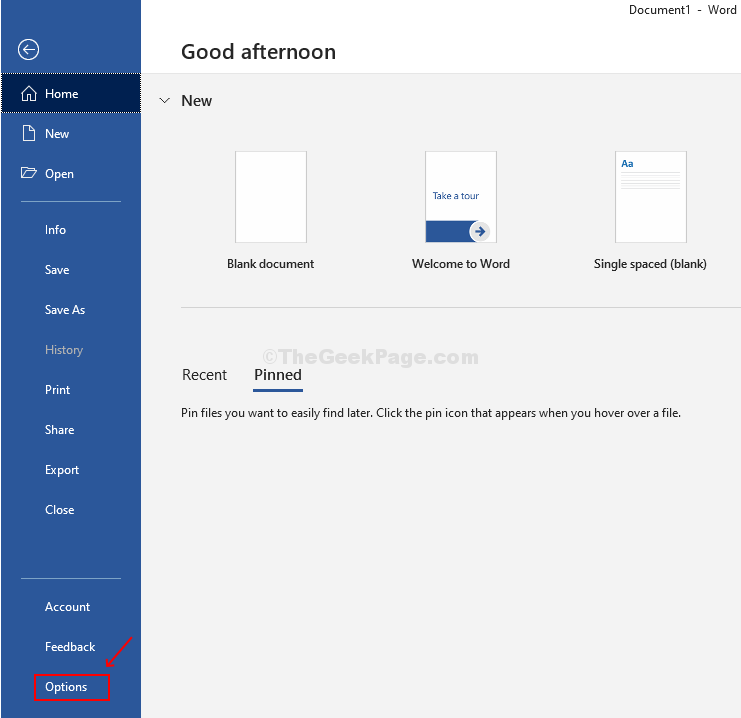
2 žingsnis: Tai atvers „Word“ / „Excel“ parinktys langas. Pagal Vartotojo sąsajos parinktys > atžymėkite laukelį šalia Rodyti „Mini Toolbar on Selection“.
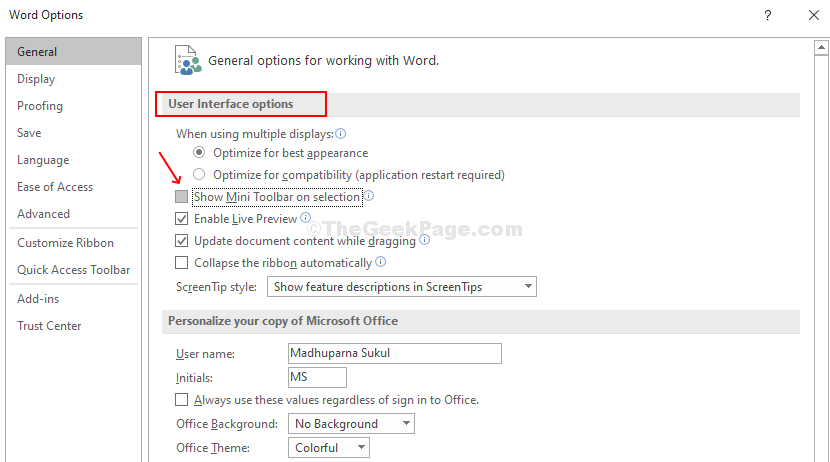
Tai automatiškai sukurs aplanką jums registro rengyklėje. Dabar atlikite procedūrą nuo 2 žingsnis pagal 1 metodas norėdami išjungti dešinįjį pelės klavišą „Mini“ įrankių juosta „Word“ ar „Excel“.
2 metodas Kaip išjungti dešinįjį pelės klavišą „Word“ / „Excel“ įrankių juostoje naudojant registro rengyklę
1 žingsnis: Paspauskite „Windows“ raktas + R atidaryti Bėk dėžė. Tipas „Regedit“ dėžutėje ir pataikė Įveskite atidaryti Registro redaktorius langas.

2 žingsnis: Viduje konors Registro redaktorius lange eikite į žemiau esantį kelią:
HKEY_CURRENT_USER \ Software \ Microsoft \ Office.0 \ Common \ Toolbars \ Word
Šis kelias skirtas tiems, kurie naudojasi „Word 2016“.
Pastaba:Jei naudojate „Word 2007“, galite pereiti į:
HKEY_CURRENT_USER \ Software \ Microsoft \ Office.0 \ Common \ Toolbars \ Word
Jei naudojate „Word 2010“, galite pereiti į:
HKEY_CURRENT_USER \ Software \ Microsoft \ Office.0 \ Common \ Toolbars \ Word
Dabar dešiniuoju pelės mygtuku spustelėkite tuščią sritį dešinės pusės srityje, spustelėkite Nauja> DWORD (32 bitų) reikšmė.
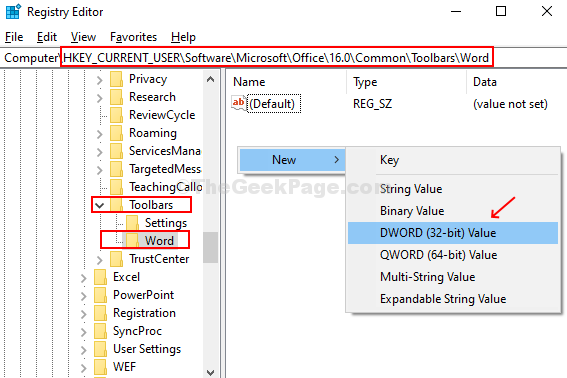
3 žingsnis: Pavadinkite DWORD reikšmės lauką kaip Leisti „MeniuFloaties“ir viskas baigta. Jokių vertybių nereikia keisti, palikite jas tokias, kokios yra. Nebereikia atlikti jokių veiksmų.

Dabar, kai grįšite į „Word“ ir dešiniuoju pelės mygtuku spustelėkite, „Mini“ įrankių juosta dingo!
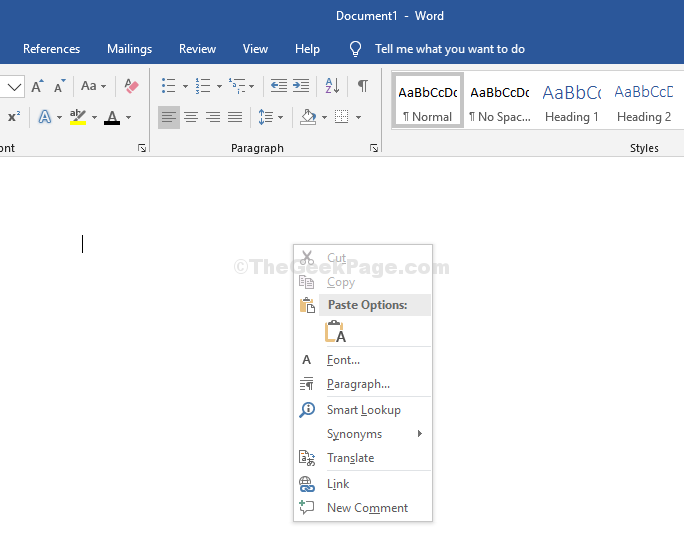
Jei norite išjungti „Mini“ įrankių juosta į „Excel 2007“, atlikite tą pačią procedūrą naudodami žemiau pateiktą kelią:
HKEY_CURRENT_USER \ Software \ Microsoft \ Office.0 \ Common \ Toolbars \ Excel
Dėl „Excel 2010“ eidami į:
HKEY_CURRENT_USER \ Software \ Microsoft \ Office.0 \ Common \ Toolbars \ Excel
ir už „Excel 2016“ eidami į:
HKEY_CURRENT_USER \ Software \ Microsoft \ Office.0 \ Common \ Toolbars \ Excel


